VitualBoxに構築したAmazon Linux 2にSSH接続をするための設定
SSH接続をするための設定
VirtualBox上に構築したAmazon Linux 2にSSH接続をするための設定を紹介します。
TeraTerm、PuTTY等で接続するための参考になれば幸いです。
1.ホストネットワークマネージャーの設定
① ファイル > ホストネットワークマネージャーを開く
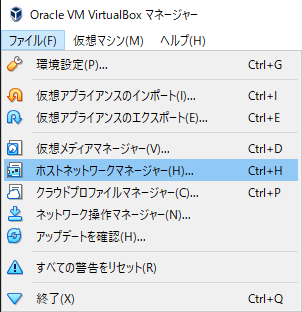
② 画面上部のVirtualBox Host-Only Ethernet Adapterが選択された状態で、
画面下部のアダプターを「アダプターを自動で設定」にします。
※このアプリがデバイスに変更を加えることを許可しますかの
メッセージが表示されたら「はい」を押します。
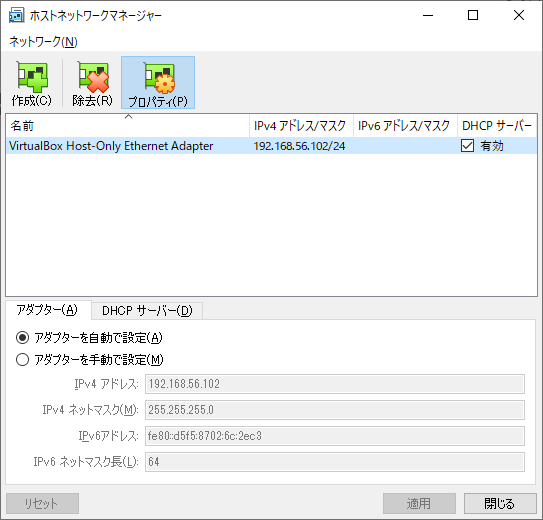
③ DHCPサーバーに切り替え、次のように設定します。
サーバーアドレス: 192.168.56.100
サーバーマスク : 255.255.255.0
アドレス下限 : 192.168.56.101
アドレス上限 : 192.168.56.254
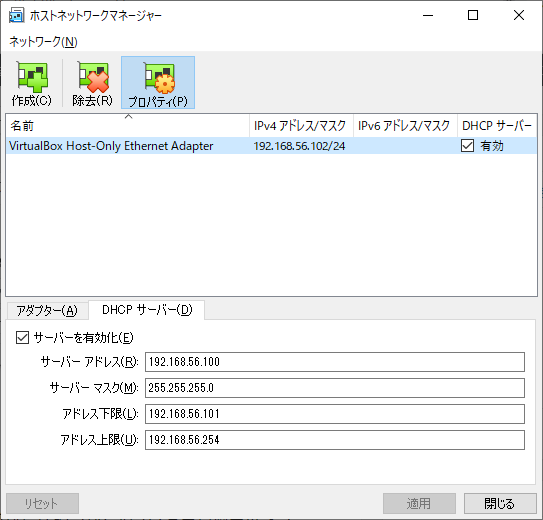
2.ネットワーク設定
① ポートフォワーディング画面を開く
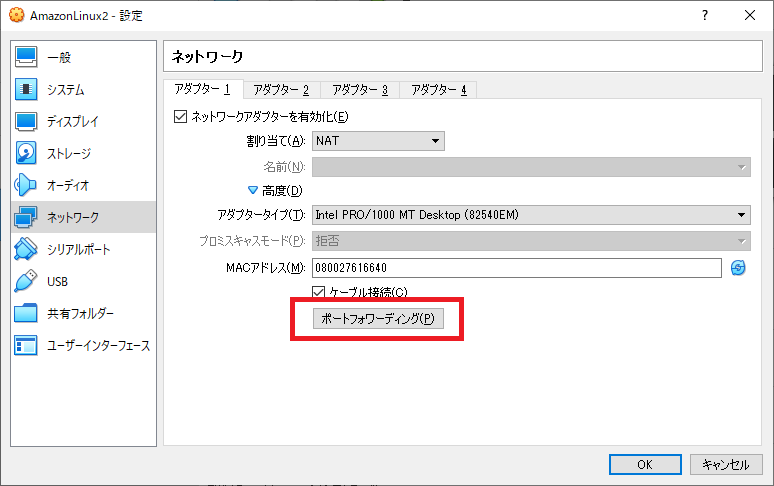
②画面のように設定を1つ追加します。(設定は全く同じでOKです)
名前 :SSH
ホストポート:22
ゲストポート:22
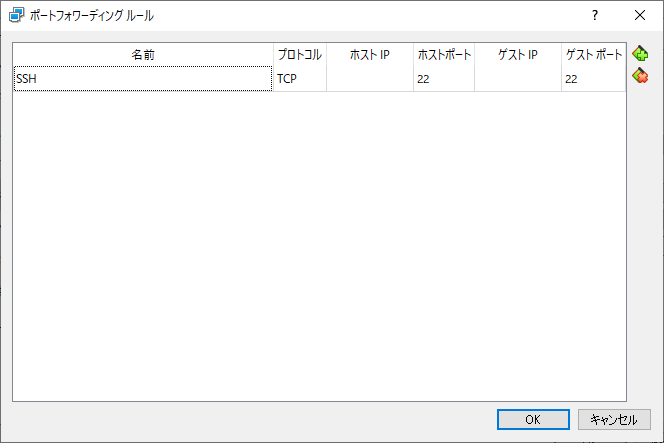
3.パスワードでのSSH接続を許可する
sshd_configを開き、1か所を修正します。
$ sudo vi /etc/ssh/sshd_config
PasswordAuthenticationを「no」から「yes」にし保存します。
※ viの保存終了は「:wq」です。
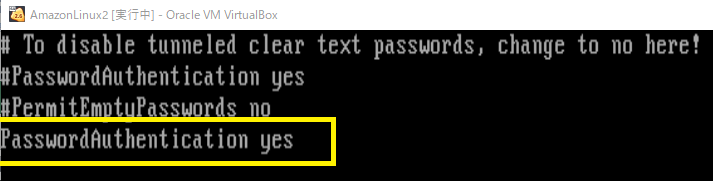
4.firewalldをインストールする。
$ sudo yum -y install firewalld
firewalldサービスを起動する。
$ sudo systemctl start firewalld
$ systemctl status firewalld
5.設定・状態を確認
デフォルトのままでOKなはずなので念のため確認
・SELinux
$ getenforce
DisabledになっていればOK
・sshdサービス
$ systemctl status sshd.service
active( running )になっていることを確認
6.NetworkManagerをインストールする。
$ sudo yum -y install NetworkManager
7.再起動
$ sudo reboot
PuTTYのインストールと接続方法
PuTTYとはサーバへのリモート接続をするためのソフトです。
Linuxマシンなどに接続する方法はこちらを参照してください。

